Olvídate de los problemas del final de la vida Windows 8 tiene un modo XP
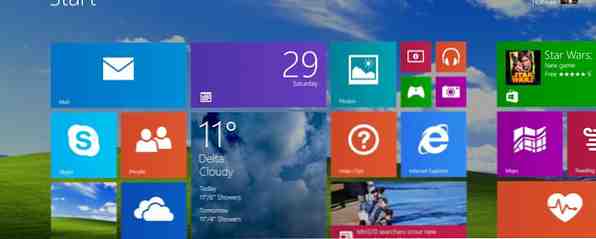
Modo Windows XP Cómo ejecutar Windows 7 en modo XP y cuando lo necesita Cómo ejecutar Windows 7 en modo XP y cuando lo necesita Leer más está restringido a las versiones profesionales de Windows 7. Microsoft no lo admite oficialmente en Windows 8 , pero hay una manera de hacer que Windows XP Mode se ejecute en el último sistema operativo de Microsoft de todos modos. No necesitará un disco de Windows XP o una clave de licencia, solo una computadora con Windows 8.
Descarga el modo Windows XP
Primero, deberá descargar el archivo del instalador del modo Windows XP de Microsoft. Para descargar el archivo, tendrás que validar tu versión de Windows. Microsoft no le permitirá descargar este archivo si está usando una versión pirateada o con licencia inadecuada de Windows 8.
Elija descargar el archivo WindowsXPMode_en-us.exe cuando se le solicite. No ejecute realmente este instalador cuando se descarga, solo descarguelo.

Extraer la imagen de Windows XP
Deberá extraer los archivos del instalador del modo Windows XP. Para este trabajo, recomendamos el archivador 7-Zip; Es gratis y funciona bien. Una vez que se descargue el archivo .exe, haga clic con el botón derecho en el Explorador de archivos, señale 7-Zip y seleccione Abrir archivo.

Haga doble clic en la carpeta de fuentes dentro del archivo y localice el archivo xpm. Arrastre y suelte el archivo xpm desde el archivo a una carpeta en su computadora para extraerlo.

Abra el archivo xpm extraído con 7-Zip de la misma manera.

Ubique el archivo VirtualXPVHD dentro del archivo y extráigalo a una carpeta en su computadora de la misma manera.

Este es un archivo VHD, o disco duro virtual, por lo que debemos darle la extensión correcta. Renombra el archivo y agrega la extensión de archivo .vhd.

Ahora puede eliminar los archivos WindowsXPMode_en-us.exe y xpm para liberar espacio.
Arrancar el modo Windows XP
Ahora tenemos un archivo .VHD que podemos arrancar en un programa de máquina virtual ¿Qué es una máquina virtual? Todo lo que necesitas saber ¿Qué es una máquina virtual? Todo lo que necesita saber Las máquinas virtuales le permiten ejecutar otros sistemas operativos en su computadora actual. Esto es lo que debes saber sobre ellos. Lee mas . Usaremos VirtualBox para esto porque es gratuito y se ejecuta en todas las versiones de Windows 8. Podría intentar iniciar este archivo en el administrador de máquinas virtuales Hyper-V de Windows 8, pero esa utilidad solo está disponible en Windows 8 Professional, por lo que la mayoría de la gente ganó. no poder usarlo.
Descargue e instale VirtualBox, si aún no lo ha hecho. Luego haga clic en el botón Nuevo para crear una nueva máquina virtual. Ir a través del proceso de configuración, seleccionando Windows XP (32 bits) como la versión del sistema operativo.

Seleccione la cantidad de memoria que desee: VirtualBox recomienda 192 MB, pero es probable que su hardware físico tenga unos pocos gigabytes. Es posible que deba asignar más memoria si va a ejecutar aplicaciones exigentes en el modo Windows XP.

En la pantalla del disco duro, seleccione Usar un archivo de disco duro virtual existente y navegue hasta su archivo VirtualXPVHD.vhd.

Ahora puede iniciar su sistema Windows XP Mode haciendo clic en el botón Inicio en VirtualBox. Tendrá que ingresar algunos detalles para terminar de configurarlo, pero no tendrá que pasar por todo el proceso de instalación o ingresar una clave de producto. Desde aquí, el proceso es casi el mismo que si hubiera instalado Windows XP dentro de una máquina virtual desde un disco de Windows XP. Instale su software antiguo que requiere Windows XP Cómo ejecutar juegos y software antiguos en Windows 8 Cómo ejecutar juegos y software antiguos en Windows 8 Uno de los puntos fuertes y débiles de Microsoft es su enfoque en la compatibilidad con versiones anteriores. La mayoría de las aplicaciones de Windows funcionarán bien en Windows 8. Esto es especialmente cierto si funcionaron en Windows 7, ... Leer más dentro de la máquina virtual.

El Modo Windows XP es notable porque le permite ejecutar aplicaciones de Windows XP en el mismo escritorio que su sistema Windows 8, mientras que VirtualBox limitará todo su sistema de Windows XP y sus aplicaciones a una ventana de forma predeterminada. Para que sus aplicaciones de Windows XP se ejecuten en una computadora de escritorio, puede usar el modo sin costura de VirtualBox. Modo sin costura de VirtualBox: combine dos sistemas operativos en un escritorio. Modo sin costura de VirtualBox: combine dos sistemas operativos en un escritorio. Leer más. Primero, deberá seleccionar Dispositivos> Insertar imagen de CD de Invitaciones para invitados e instalar los controladores de VirtualBox para invitados y las utilidades de software dentro de Windows XP. A continuación, puede hacer clic en Ver> Cambiar a Modo sin costura para que aparezcan las aplicaciones de Windows XP en su escritorio de Windows 8.
Recuerde, Microsoft está terminando el soporte para Windows XP el 8 de abril de 2014 5 razones por las que ama a Windows XP y lo que sacrifica 5 razones por las que ama a Windows XP y lo que sacrifica Casi el 30% de las computadoras todavía tienen Windows XP. Fue un sistema estable y confiable durante años, pero todo lo bueno llega a su fin. Casi no hay buenas razones para seguir usando Windows XP ... Leer más. Tampoco son compatibles con el Modo Windows XP después de eso, es por eso que el Modo Windows XP no es oficialmente parte de Windows 8. Asegúrate de proteger tus sistemas Windows XP 4 maneras de protegerte de Windows XP para siempre 4 formas para protegerte de Windows XP para siempre Windows Microsoft está programado para ser exterminado definitivamente por Microsoft en abril de 2014. Es la última etapa de un esfuerzo de varios años para acabar con el sistema operativo. Windows XP es uno de ... Leer más, incluso los que se ejecutan en máquinas virtuales.
Obtenga más información sobre: VirtualBox, Virtualización, Windows 8, Windows XP.


